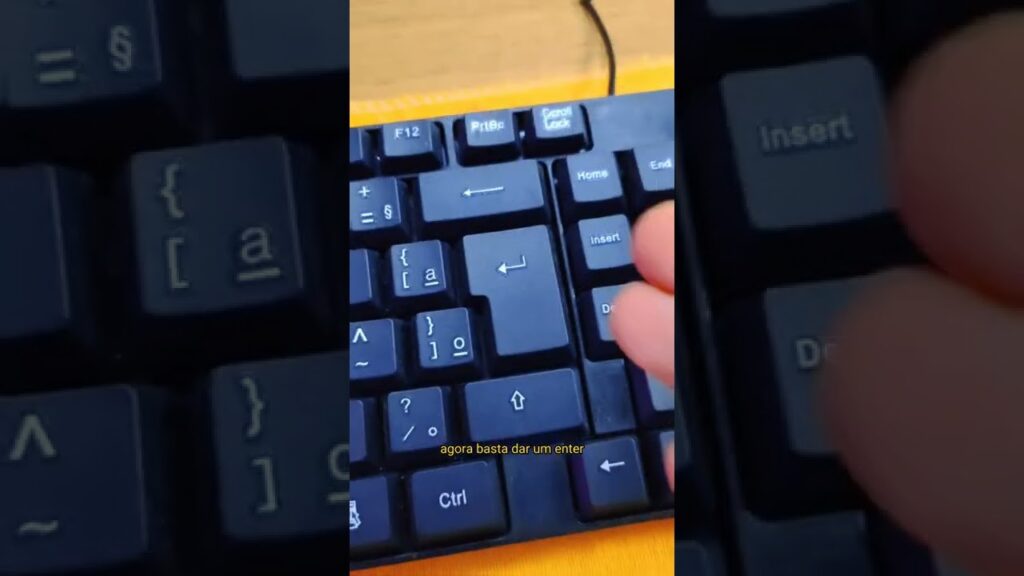
Com a crescente utilização de computadores no dia a dia, é comum nos depararmos com problemas que prejudicam o desempenho do nosso sistema operacional. Para solucionar esses problemas, é importante criar um perfil de testes no Windows 10 e aprender a identificar e corrigir bugs no PC. Neste artigo, vamos apresentar algumas dicas e estratégias para criar um perfil de testes eficiente e resolver bugs no seu computador. Acompanhe!
Correção de erro de perfil no Windows 10: Guia passo a passo para resolver o problema
Se você está enfrentando problemas com seu perfil no Windows 10, como falhas, travamentos ou lentidão, pode ser necessário fazer uma correção de erro de perfil. Felizmente, este guia passo a passo irá ajudá-lo a resolver o problema de uma vez por todas.
Passo 1: Crie um novo perfil de usuário
Uma das maneiras mais eficazes de resolver problemas de perfil no Windows 10 é criar um novo perfil de usuário. Para fazer isso, vá para as Configurações do Windows e selecione “Contas”. Em seguida, clique em “Família e outras pessoas” e selecione “Adicionar outra pessoa a este PC”. Siga as instruções na tela para criar um novo perfil de usuário.
Passo 2: Transfira os arquivos do perfil antigo para o novo perfil
Depois de criar um novo perfil de usuário, você precisará transferir seus arquivos do perfil antigo para o novo perfil. Para fazer isso, abra o Explorador de Arquivos e navegue até a pasta do seu perfil antigo. Copie os arquivos que deseja manter e cole-os na pasta do novo perfil de usuário.
Passo 3: Exclua o perfil antigo
Depois de transferir seus arquivos para o novo perfil de usuário, você pode excluir o perfil antigo. Para fazer isso, vá para as Configurações do Windows e selecione “Contas”. Em seguida, clique em “Família e outras pessoas” e selecione o perfil antigo. Clique em “Remover” e siga as instruções na tela para excluir o perfil antigo.
Passo 4: Reinicie o computador
Depois de concluir os passos acima, reinicie o computador para garantir que as alterações sejam salvas e que o novo perfil de usuário esteja funcionando corretamente. Isso deve resolver o problema de erro de perfil no Windows 10.
Lembre-se de que a correção de erro de perfil no Windows 10 pode ser um processo complicado. Se você não se sentir confortável em fazê-lo sozinho, é recomendável procurar ajuda profissional.
Guía paso a paso: Cómo iniciar tu PC en modo de prueba
Si estás experimentando algunos problemas en tu PC con Windows 10, puede que necesites iniciar tu computadora en modo de prueba para solucionarlos. Aquí te presentamos una guía paso a paso para hacerlo:
- Reinicia tu PC.
- Mientras tu PC se inicia, pulsa el botón de encendido para apagarlo.
- Enciende tu PC de nuevo.
- Cuando aparezca el logo de Windows, pulsa la tecla F8 varias veces hasta que aparezca la pantalla de opciones avanzadas de arranque.
- Selecciona la opción “Modo de prueba” y presiona Enter.
- Tu PC se iniciará en modo de prueba.
Recuerda que el modo de prueba en Windows 10 es solo temporal, por lo que tendrás que volver a iniciar tu PC en modo normal una vez que hayas resuelto los problemas.
Guia completo sobre o modo de teste do Windows 10: saiba o que é e como utilizar
O modo de teste do Windows 10 é uma ferramenta muito útil para quem deseja resolver problemas e bugs em seu computador. Com ele, é possível testar drivers e softwares de terceiros antes de instalá-los definitivamente no sistema.
Para criar um perfil de testes no Windows 10, é necessário acessar as configurações de desenvolvedor e ativar o modo de teste. Feito isso, é só instalar os drivers ou softwares desejados para fazer os testes.
Caso algum problema seja identificado, é possível desativar o modo de teste e remover os drivers ou softwares que causaram o erro.
O modo de teste do Windows 10 é uma ferramenta essencial para quem deseja manter o sistema operacional sempre funcionando corretamente, sem problemas ou bugs que possam prejudicar a experiência do usuário.
Aprenda passo a passo como criar uma conta de usuário no Windows 10
Se você precisa criar uma nova conta de usuário no Windows 10, siga os passos abaixo:
- Acesse as configurações do sistema: clique no menu Iniciar e selecione a opção “Configurações” (ícone de engrenagem).
- Selecione a opção “Contas”: dentro das configurações, clique na opção “Contas”.
- Crie uma nova conta: dentro da seção “Família e outras pessoas”, clique em “Adicionar outra pessoa a este PC”.
- Escolha o tipo de conta: selecione entre uma conta de usuário local ou uma conta de usuário Microsoft. A segunda opção permite sincronizar dados entre dispositivos Windows.
- Insira as informações do novo usuário: preencha o nome e senha da nova conta de usuário.
- Personalize as configurações: escolha as configurações de privacidade e segurança para a nova conta de usuário.
- Conclua a criação da conta: clique em “Concluir” para finalizar o processo e criar a nova conta de usuário no Windows 10.
Com uma nova conta de usuário, você pode testar diferentes configurações e aplicativos no Windows 10 e identificar e resolver bugs que possam estar causando problemas em seu PC.